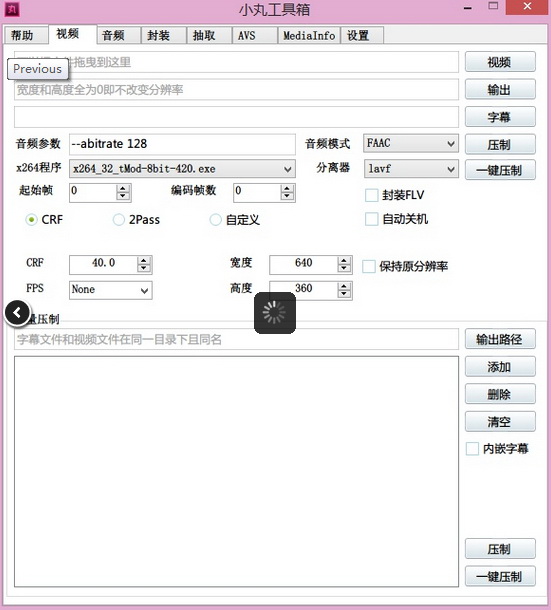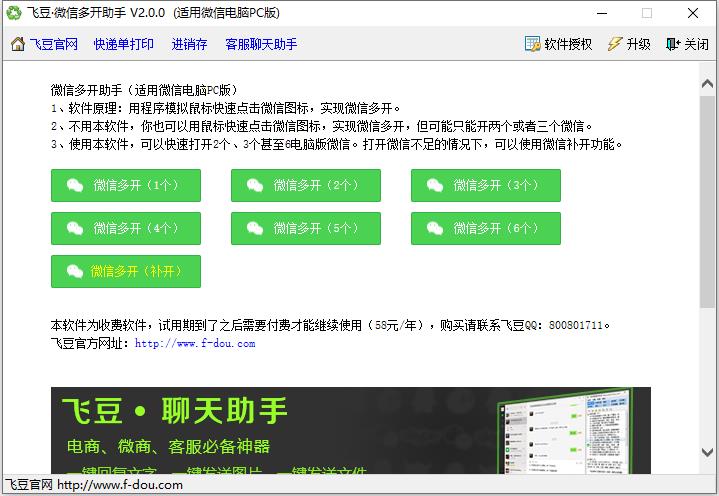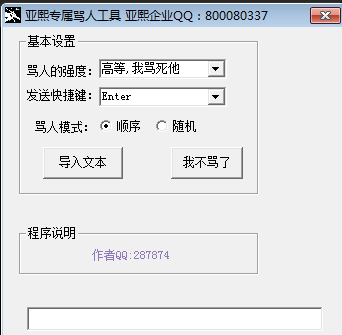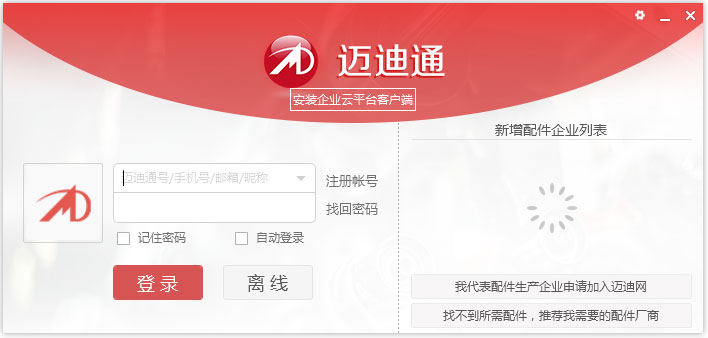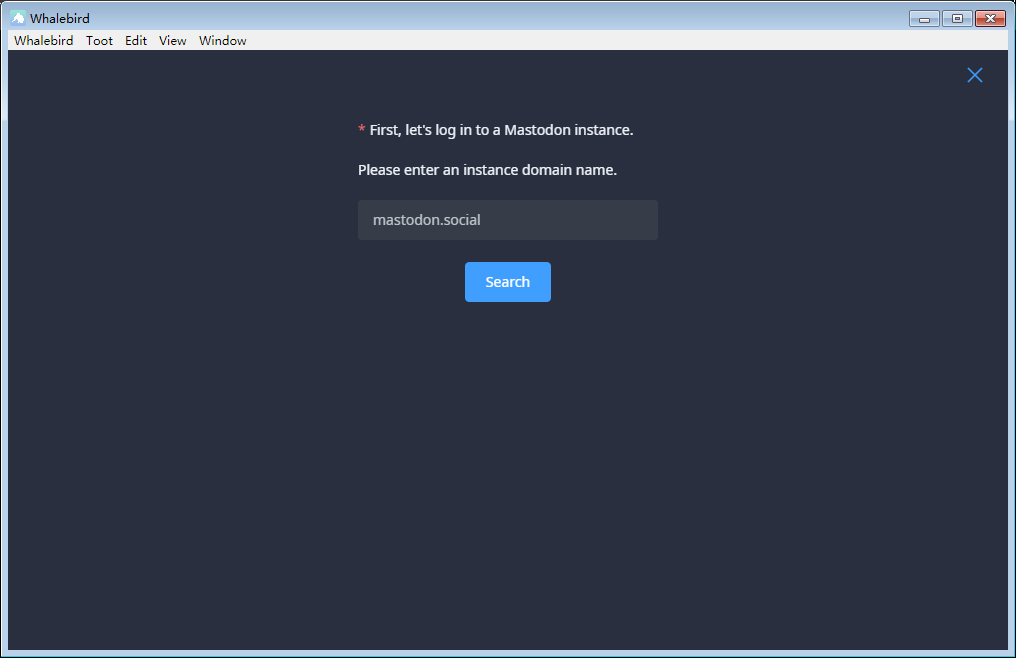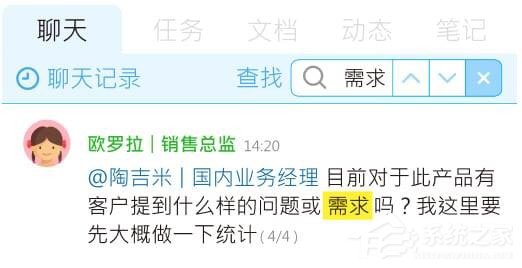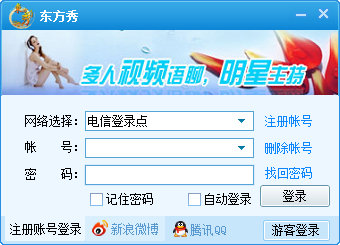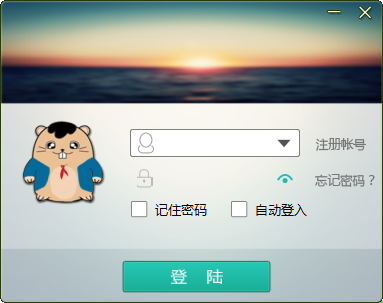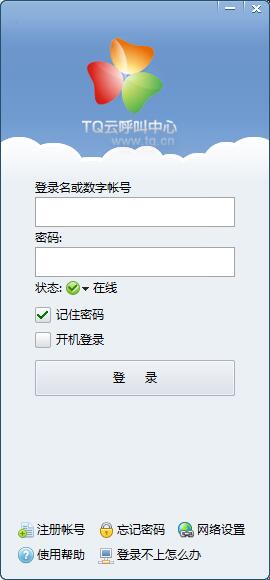小丸工具箱

小丸工具箱是一款用于处理音视频等多媒体文件的软件。小丸工具箱是一款x264、ffmpeg等命令行程序的图形界面,它的目标是让视频压制变得简单、轻松。小丸工具箱支持字幕批量压制、视频压制等,有需要的用户可以来使用。
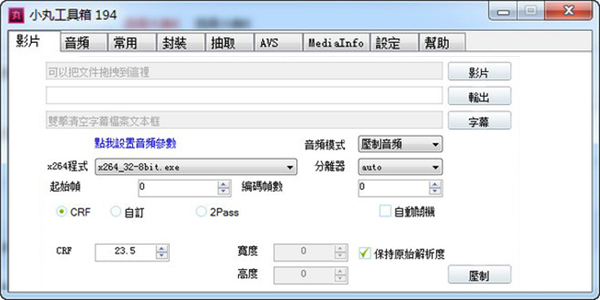
小丸工具箱功能特色:
高质量的H264+AAC视频压制
ASS/SRT字幕内嵌到视频
AAC/WAV/FLAC/ALAC音频转换
MP4/MKV/FLV的无损抽取和封装
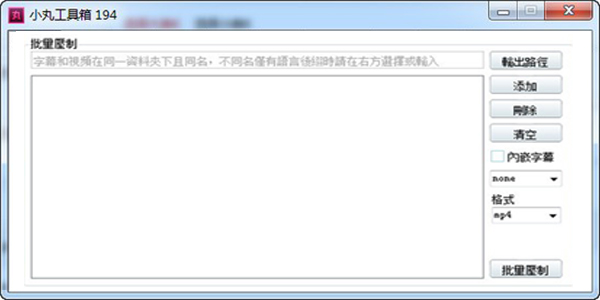
小丸工具箱安装步骤:
1、在本站下载小丸工具箱软件,解压之后双击.exe,出现一个欢迎界面,点击“下一步”继续
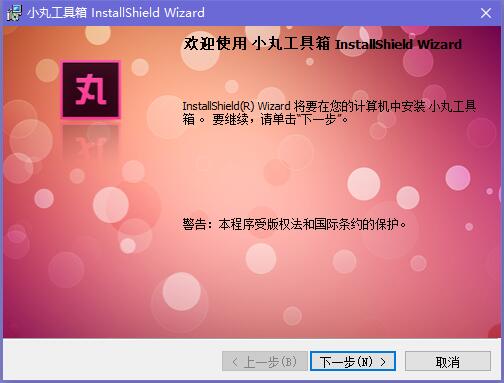
2、阅读小丸工具箱许可证协议,点击“我接受该许可证协议中条款”,点击“下一步”继续
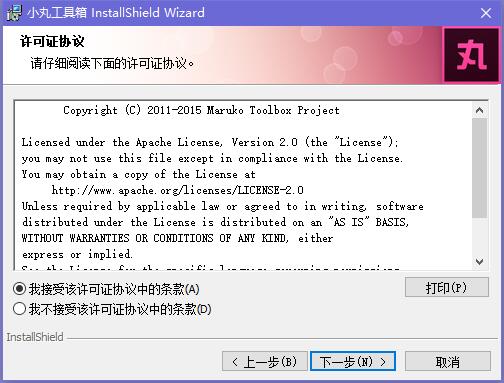
3、阅读下面的自述文件信息,点击“下一步”继续
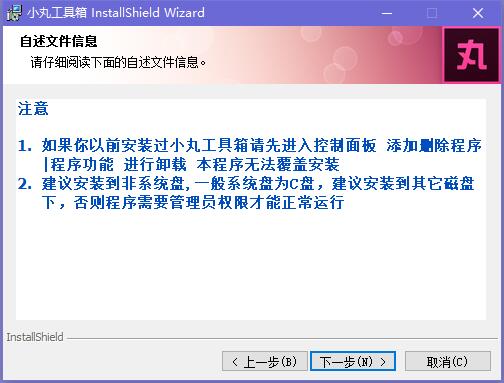
4、这里建议将软件安装在D盘,点击“更改”即可,点击“下一步”继续
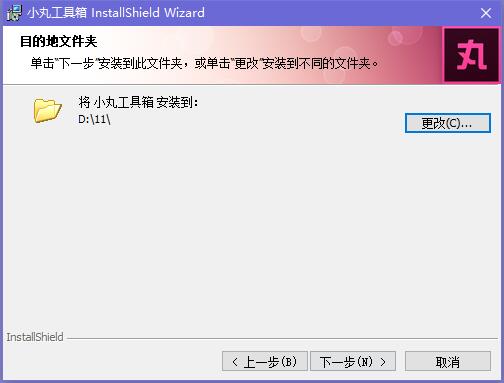
5、小丸工具箱正在安装当中,过程很快,请耐心等候

6、小丸工具箱安装完成,点击“完成”即可退出安装界面

小丸工具箱使用方法:
1、视频编辑,批量压制,支持对视频参数、音频参数进行调整
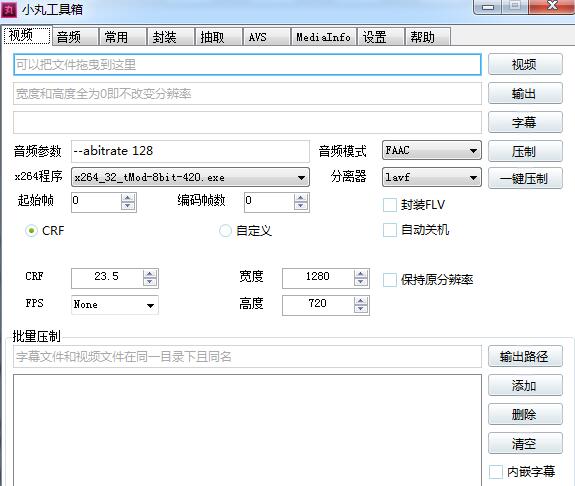
2、音频批量压制:支持对指定音频文件进行压缩处理
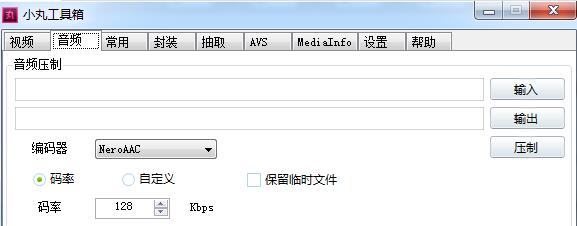
3、常用的多媒体文件编辑:包含图片、音频、视频等文件压制、截取
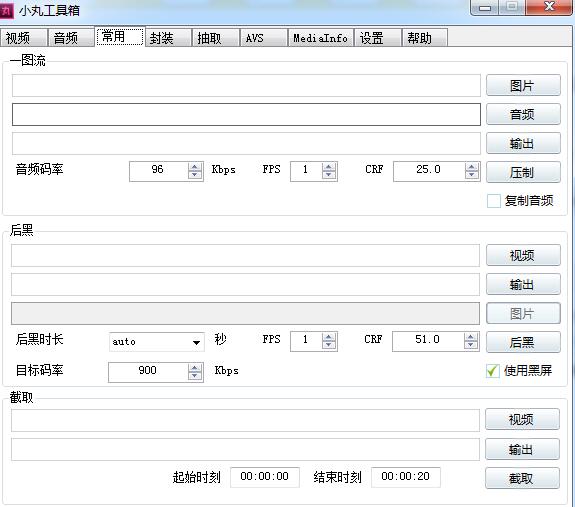
4、视频音频的封装:支持对视频、音频文件进行封装处理,同时还可以合并为MKV、MP4等文件
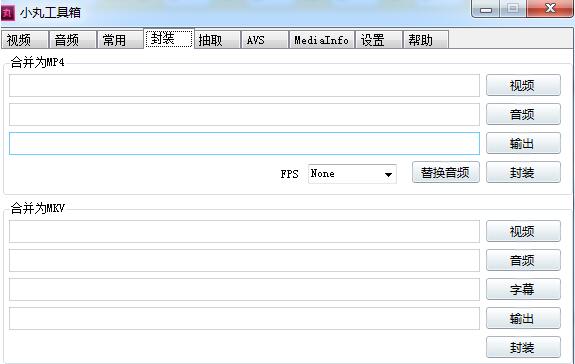
5、音频视频的分离提取:支持抽取音频、视频、以及MKV等内容文件
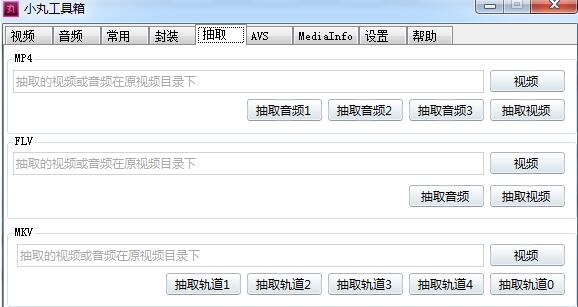
6、AVS编辑预览:压制,包含了详细的调整参数,如色度、饱和度、对比度、宽度、高度等
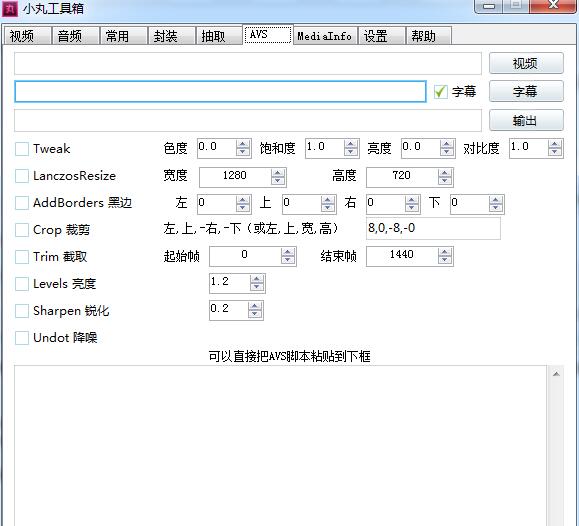
小丸工具箱常见问题:
小丸工具箱怎么转mp4?
1、首先进入小丸工具箱,选择菜单栏上面的封装
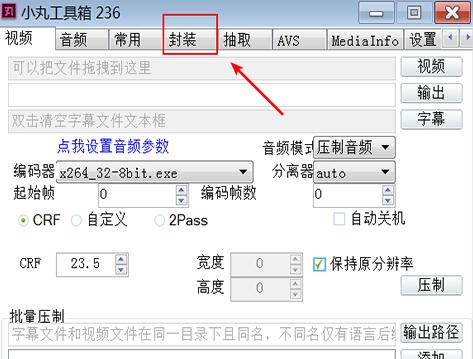
2、点击下方的添加,添加MKV的格式文件进入
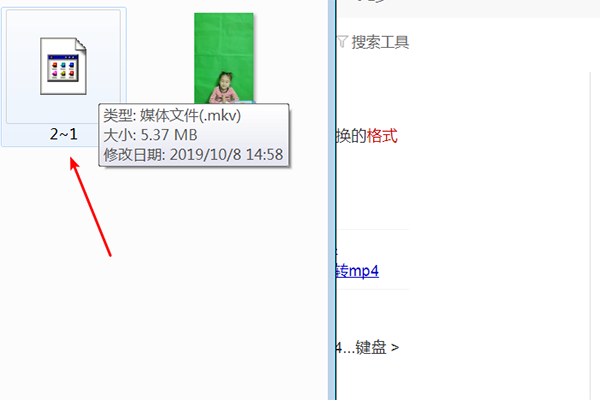
3、再点击下方输出格式的选择转换格式MP4,点击封装就可以转换了
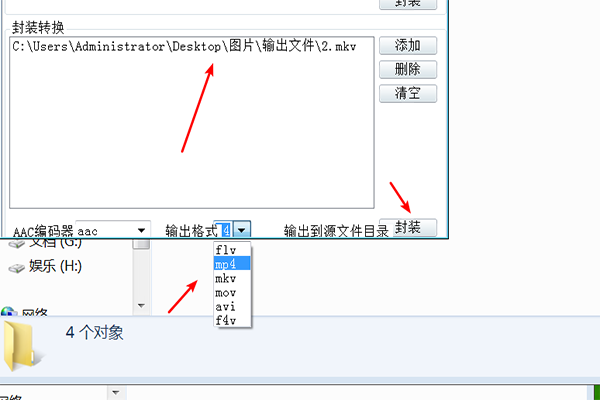
4、最后,可以在保存的文件里面看见转换好的MP4文件
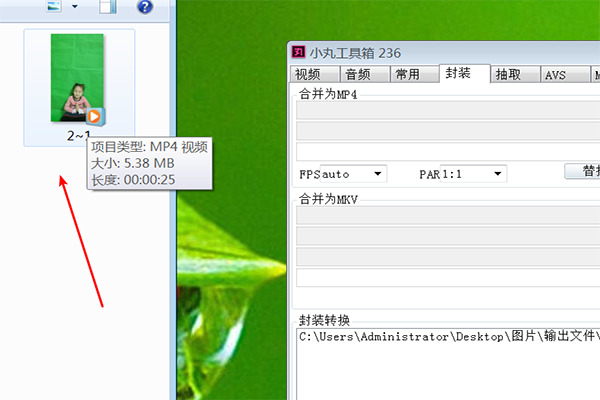
小丸工具箱和格式工厂哪个好用?
小丸工具箱可以帮助用户快速将视频文件进行最大限度的压制,将视频文件的体积进行瘦身,让视频在不损失画质的前提下尽可能小下来,是非常不错的压制神器。
格式工厂致力于帮用户更好的解决文件使用问题,现拥有在音乐、视频、图片等领域庞大的忠实用户,在该软件行业内位于领先地位,并保持高速发展趋势。
对比之下,这两款软件各有优势,大家可以选择自己喜欢的进行下载。
格式工厂下载地址:http://www.51xiazai.cn64717
小丸工具箱更新日志:
增加x265编码器。
增加Lame编码器用以编码mp3格式音频。
更新工具链(x264,ffmpeg,mkvtoolnix)。
优化预设参数功能。
检测AviSynth是否已经安装,如没有安装使用内置的AviSynth。
压制前删除已经存在的临时文件。
在进度窗口点击放弃任务时,弹出确认对话框。
更新启动图和图标。